¿Cómo actualizar Microsoft Office 2016 a la última versión en Español? - Fácil y rápido
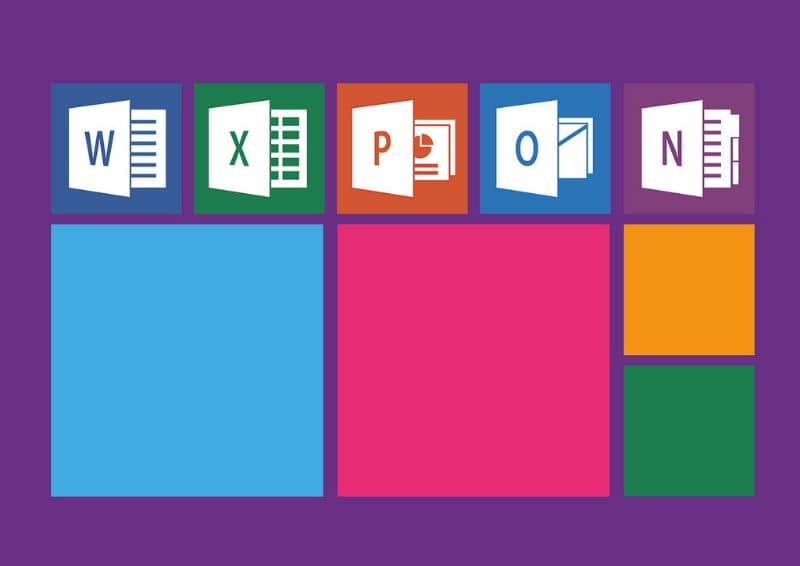
Se pregunta ¿Cómo actualizar Microsoft Office 2016 a la última versión en español? - Fácil y Rápido entonces deberá leer la guía que hemos preparado para esto. Ciertamente actualizar de manera constante nuestros programas, hará que funcionen de mejor manera y que siempre cuenten con cambios que muchas veces mejoran la estabilidad del software.
Para Office, debe tener muy en cuenta que es una aplicación que constantemente se mejora por parte de Microsoft. Es por esta razón que debería tener muy en cuenta las actualizaciones, ya que seguramente mejorarán la experiencia general al utilizar el software.
De igual manera, también le recomendamos aprender a utilizar correctamente Microsoft Office Online, una herramienta que podría ser útil en el caso de que no trabaje con su ordenador. Sin más dilación lea la siguiente guía para actualizar correctamente Office.
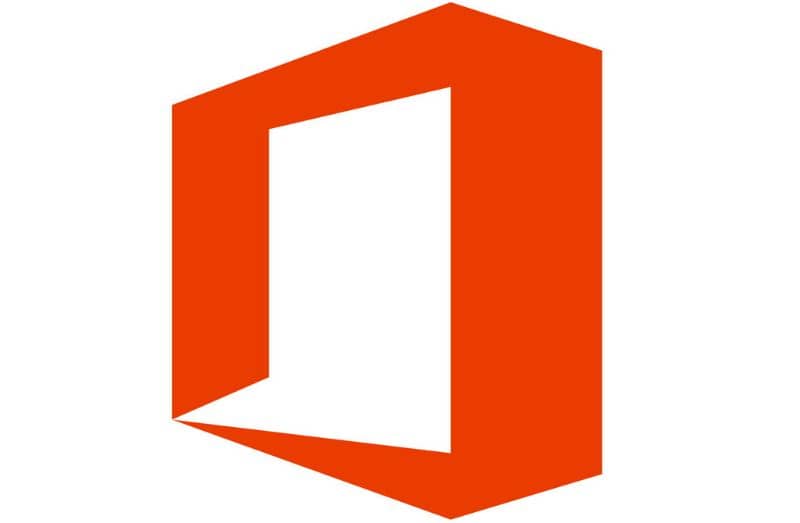
¿Cómo actualizar Microsoft Office 2016 a la última versión en español?
Si posee Microsoft Office2013 o Microsoft Office 2016, podrá acceder a los servicios de actualización que constantemente buscan mejorar la experiencia del usuario de la suite. Es un proceso que debería conocer en el caso de que trabaje constantemente con estas populares aplicaciones.
En las últimas versiones de Office, el proceso para las actualizaciones es muy sencillo, tan sólo basta con dirigirnos a las opciones internas desde cualquier programa de la suite. Si tiene dudas en relación a esto, no se preocupe, aquí le enseñaremos cómo hacerlo paso a paso:
- El proceso de actualización de Office dentro de Microsoft Windows es bastante fácil, lo único que deberás hacer es abrir cualquier aplicación de la suite Microsoft Office.
- Una vez esté abierto o el programa, tendrá que dirigirse a la sección “Archivo” que se encuentra en la parte superior izquierda de la pantalla.
- Allí diríjase hacia la sección “Cuenta”. En este apartado se encuentra “Información del producto” que es donde se muestra el estado actual de la versión que posee de Microsoft Office.
- Debería encontrar “Opciones de actualización” y presionar sobre la opción “Actualizar ahora”. Al hacer esto el programa debería comenzar a buscar actualizaciones. Cuando se encuentren comenzarán a bajarse, tan sólo deberá esperar a que termine el procedimiento.
Utilizando el método anterior podrá actualizar muy fácilmente desde versiones más modernas de Microsoft Office. De igual manera, en este apartado encontrará múltiples opciones, como “Deshabilitar actualizaciones” opción que puede activar en el caso de que no desee que se busquen actualizaciones.
A su vez, tenga en cuenta que es posible actualizar automáticamente todas las aplicaciones en Windows 10. Una opción recomendada para tener siempre las últimas versiones de sus aplicaciones preferidas.
Actualizar con versiones más antiguas de Microsoft Office
En el caso de que posea versiones clásicas de esta popular suite de trabajo, como es el caso de Microsoft Office 2007 o Microsoft Office 2010, el procedimiento es algo distinto al de las versiones modernas. En cualquier caso, hemos preparado esta guía para orientarlo en el proceso de actualización en versiones antiguas de Microsoft Office.
Microsoft Office 2010
- Para actualizar a una nueva versión con el programa Microsoft Office 2010, tan sólo deberá abrir cualquier aplicación de dicha suite.
- Una vez haya hecho lo anterior, presione sobre “Archivo” y posteriormente en la sección “Ayuda”.
- Aquí debería localizar la opción “Buscar actualizaciones” a través de la cual el sistema se percatará así existen nuevas actualizaciones.
- Podrá elegir entre dos opciones, entre “Buscar actualizaciones” e “Instalar actualizaciones”. Presionando sobre cualquiera de estas opciones podrá actualizar adecuadamente Microsoft Office 2010.

Microsoft Office 2007
Si tiene Microsoft Office 2007, debe tener muy en cuenta que Microsoft ya no brinda soporte técnico para esta aplicación, por lo cual no podrá actualizarla directamente. Si posee esta versión de la suite, deberá comprar y descargar completamente Microsoft Office en sus versiones más modernas.
Para descargar la nueva versión de Microsoft Office, deberá acceder al siguiente enlace Descargar Office 365. Espacio en el que podrá adquirir aquella licencia que sea más conveniente según sus necesidades.
Por otra parte, aunque esto no se relacione específicamente a Office, es muy recomendable que tenga actualizados sus drivers en Windows 10, ya que ellos intervendrán al momento de jugar o trabajar en el equipo.